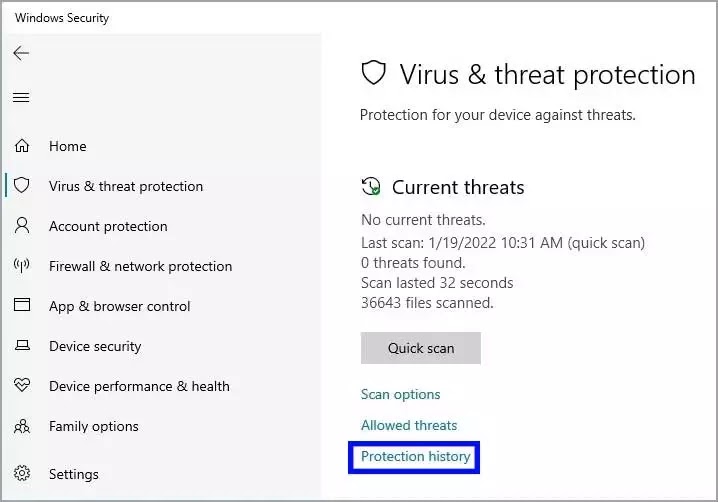Cara menjalankan Windows Defender Antivirus Offline Scan di Windows 10
Artikel Tulisan Samsul ini akan menunjukan bagaimana cara menjalankan Windows Defender antivirus Offline Scan untuk hapus virus tangguh di Windows 10. Windows 10 hadir dengan fitur keamanan Microsoft Defender Antivirus untuk melindungi komputer dan data kamu dari hampir semua jenis malware dan peretas. Meskipun ini adalah salah satu perangkat lunak antivirus terbaik, itu tidak sempurna, dan kadang, kode berbahaya yang dibuat khusus dapat menemukan jalannya ke dalam sistem dan dengan cepat mengambil kendali dan menyebabkan kerusakan permanen.
Ini tidak khusus untuk Microsoft Defender. Ini dapat terjadi dengan antivirus pihak ketiga yang kamu sudah instal di komputer kamu. Namun, jika komputer kamu terinfeksi malware jahat yang sulit dipindahkan saat Windows 10 dimuat, kamu dapat menggunakan opsi pemindaian Microsoft Defender Offline. Opsi offline adalah fitur otomatis yang mampu berjalan saat sistem tidak berjalan, yang memungkinkan mesin anti-malware mendeteksi dan menghapus sebagian besar virus dengan lebih mudah.
Dalam panduan Windows 10 ini, kita akan memandu kamu melalui langkah-langkah untuk melakukan pemindaian malware offline menggunakan Windows Defender Antivirus.
Bagaimana menggunakan Pemindaian Offline Antivirus Defender di Windows 10?
Untuk memindai dan menghapus virus dengan fitur pemindaian Microsoft Defender Antivirus Offline, gunakan langkah-langkah ini:
1. Buka Keamanan Windows.
2. Klik pada Perlindungan virus & ancaman.
3. Di bawah bagian “Ancaman saat ini”, klik pengaturan Opsi pemindaian.
4. Pilih opsi pemindaian Microsoft Defender Offline.
5. Klik tombol Pindai sekarang.
6. Klik tombol Pindai.
Setelah kamu menyelesaikan langkah-langkahnya, Windows 10 akan memulai ulang ke Windows Recovery Environment (WinRE), di mana versi baris perintah dari Microsoft Defender Antivirus akan berjalan secara otomatis tanpa memuat sistem. Pemindaian akan mendeteksi dan menghapus virus yang sulit dihilangkan yang mungkin ditemukan tanpa interaksi pengguna. Pemindaian offline akan memakan waktu sekitar 10 menit, kemudian komputer akan restart secara otomatis.
Tinjau hasil pemindaian
Untuk meninjau informasi pemindaian, gunakan langkah-langkah ini:
1. Buka Keamanan Windows.
2. Klik pada Perlindungan virus & ancaman.
3. Di bawah bagian “Ancaman saat ini”, klik pengaturan Riwayat perlindungan.
4. Konfirmasikan tindakan dan rekomdasi pemindaian (jika ada).
Jika kamu tidak melihat informasi apa pun dalam riwayat, maka antivirus tidak dapat menemukan apa pun di komputer kamu.
Penting untuk memperhatikan tanggal item karena daftar tersebut mencakup semua tindakan terbaru, dan terkadang, kamu mungkin melihat hal-hal dari pemindaian sebelumnya atau deteksi waktu nyata.
Lebih banyak sumber daya Windows
Untuk artikel yang lebih bermanfaat, cakupan, dan jawaban atas pertanyaan umum tentang Windows 10 dan Windows 11, kunjungi sumber daya berikut:
Windows 11 di Tulisan Samsul - Semua yang harus kamu ketahui
Bantuan, tips, dan trik Windows 11
Windows 10 di Tulisan Samsul - Semua yang harus kamu ketahui